今天給大家帶來altium,designer怎麼畫多路運放的原理圖封裝,altium,designer畫多路運放的原理圖封裝的步驟,讓您輕鬆解決問題。
我們在使用Altium Designer時,需要自己畫一些多路運放的封裝。多路運放由幾個相同的運放共用一個PCB封裝,如果將幾個運放在原理圖上分開,在PCB上共用一個封裝,這樣使用起來會非常方便!以LM324為例講解!(如果覺得有用記得點讚!!!)具體方法如下:
1打開或新建一個集成庫。
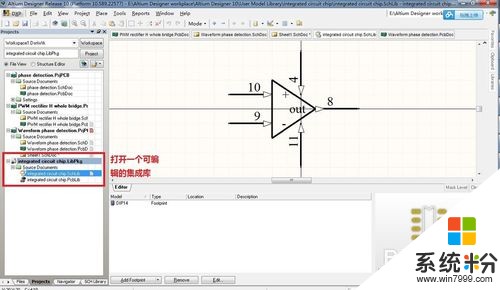 2
2單擊veiw—>workspace panels—>SCH—>SCH Library
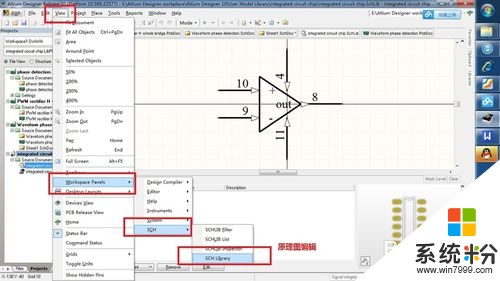
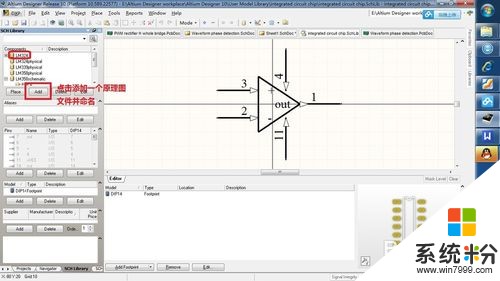 3
3單擊Add添加一個原理圖文件,並命名
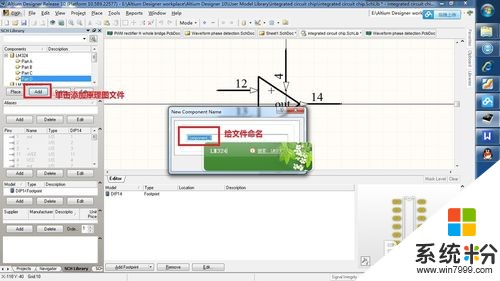 4
4畫第一個運放的原理圖並保存,在圖紙上任意地方單擊右鍵選擇Tools—>New Part
(也可以選擇快捷鍵 T—>W)添加一個新部分!LM324一共有四個運放需要添加4個新部分!
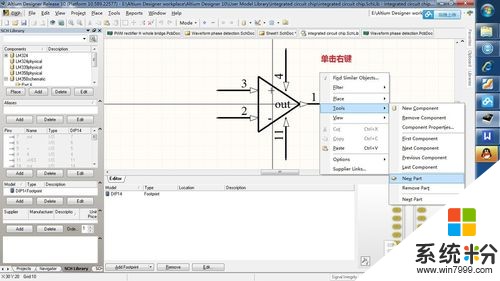
 5
5到此原理圖畫完,接著添加PCB封裝!


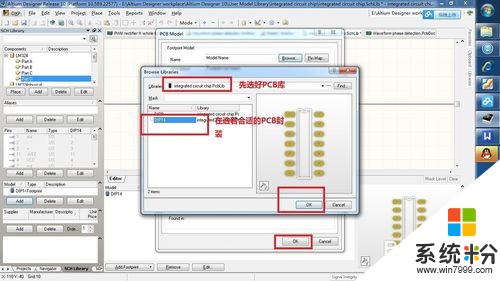 6
6封裝添加好後,保存。回到Project界麵,單擊集成庫文件,右鍵編譯工程

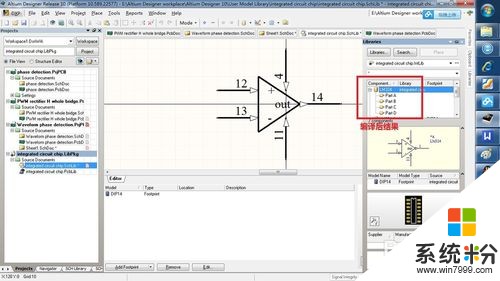 7
7在原理圖中試一下自己畫的效果
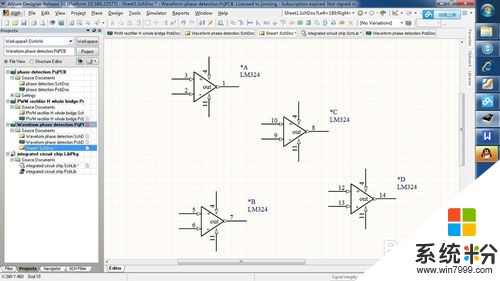
以上就是altium,designer怎麼畫多路運放的原理圖封裝,altium,designer畫多路運放的原理圖封裝的步驟教程,希望本文中能幫您解決問題。
電腦軟件相關教程